
- Outeur John Day [email protected].
- Public 2024-01-30 07:27.
- Laas verander 2025-01-23 12:53.

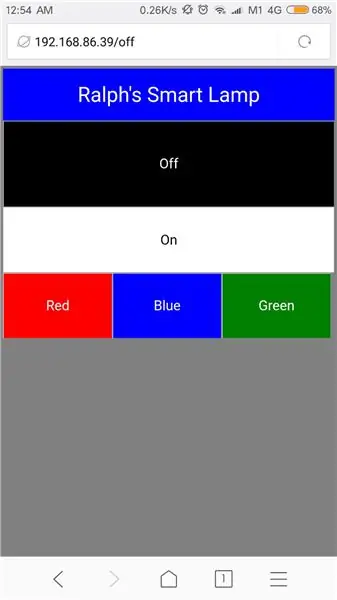
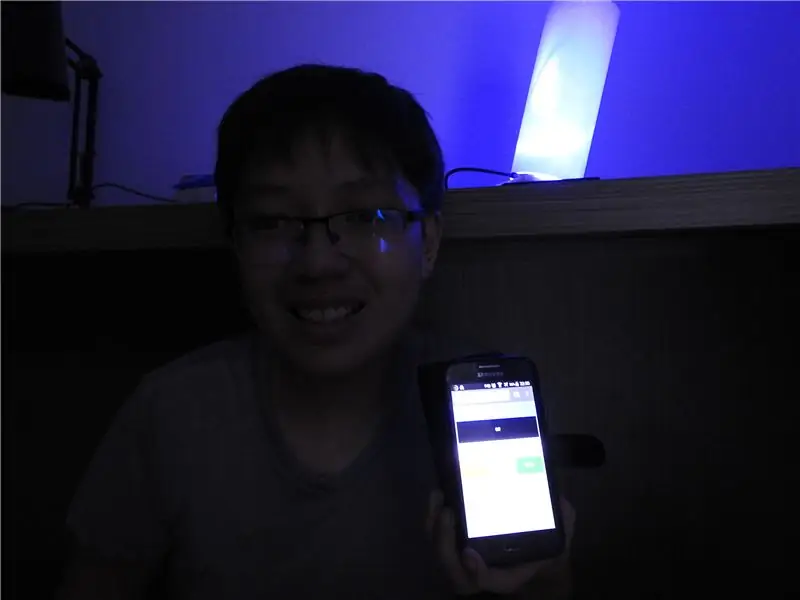
Hi! My naam is Raphael. Dit is my eerste Instructable! My belangrikste motief om hierdie lamp te skep, is om die lewens van mense met gestremdhede te help. Eendag sal ons nie mure of moeilik bereikbare stekkers hê nie, maar eerder ons slimfone om alles te beheer-en ek is van plan om die droom te verwesenlik. En nog beter, om dit vir almal toeganklik te maak, het ek die uitdaging gestel om hierdie lamp so laag as moontlik te maak.
Stap 1: wat u benodig


- ESP8266/ NodeMCU ($ 2,00)
- Wit LED ($ 0,05)
- Rooi LED ($ 0,05)
- Blou LED ($ 0,05)
- Groen LED ($ 0,05)
- Springkabel ($ 0,05)
- Broodbord ($ 1,00)
- USB -kabel ($ 1,00)
- Telefoonlaaier/ kragbank (merk die kassie waarin u slimfoon ingekom het.)
Stap 2: Die bedrading
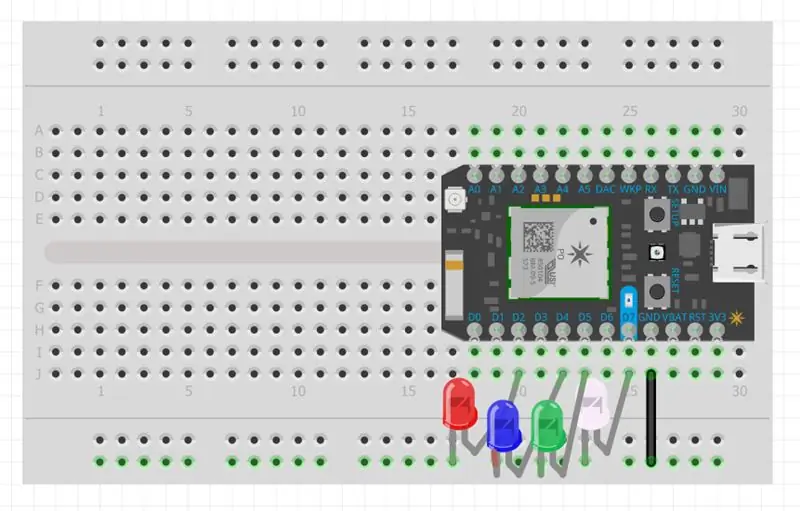


Koppel die LED's vir hierdie stap aan die kragrail van die broodbord.
Rooi - pen D2
Blou - pen D4
Groen - pen D5
Wit - pen D7
Springkabel - GND
Let daarop dat die langer LED -pen die positiewe terminaal is en aan die NodeMCU gekoppel moet word. Jou bord kan anders lyk, maar die bedrading moet dieselfde bly.
Stap 3: Die kode
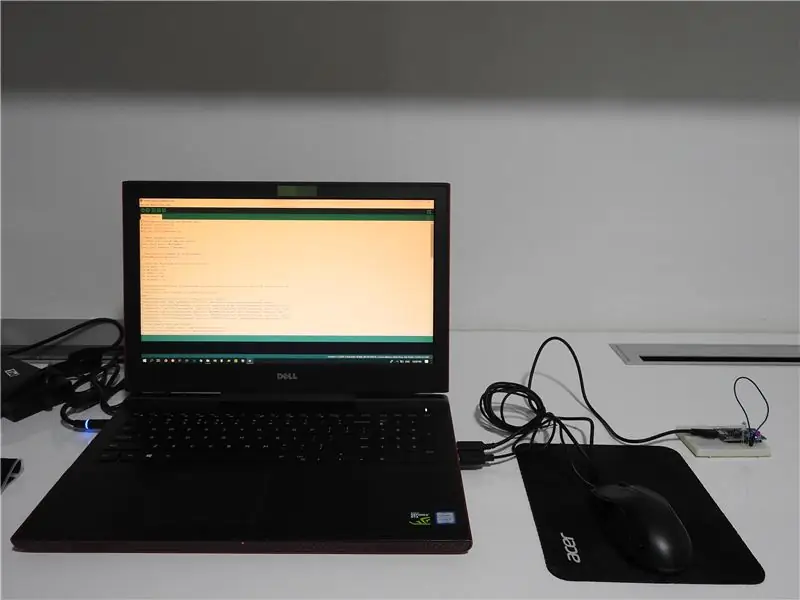
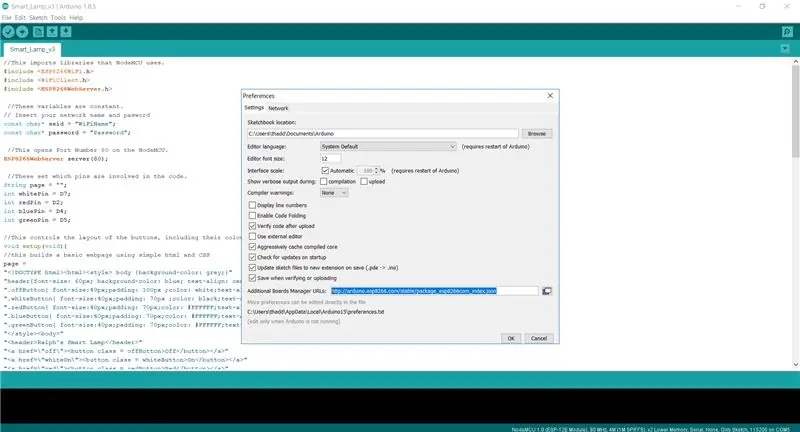
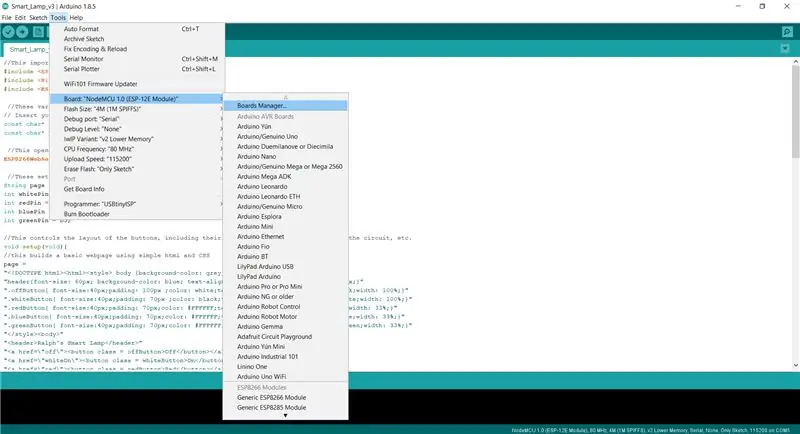
Laai die Arduino IDE af en maak hierdie skets oop. Die enigste dinge wat u in die skets moet verander, is die naam en wagwoord van u plaaslike WiFi -netwerk. Dit is 'n goeie idee dat die kode die html- en CSS -kode bevat waarop die webblad verskyn, lees die kommentaar in die kode vir verdere insig.
U moet hierdie skakel in u voorkeure invoer sodat die IDE die ESP8266 -biblioteke kan aflaai:
arduino.esp8266.com/stable/package_esp8266com_index.json
Gaan daarna na gereedskap> borde> bordbestuurder> soek na ESP8266> voeg dan die bord by u biblioteke.
Maak seker dat u instellings dieselfde is as die laaste skermkiekie vir die beste resultate voordat u die oplaai -knoppie druk.
Stap 4: Alles saamvoeg
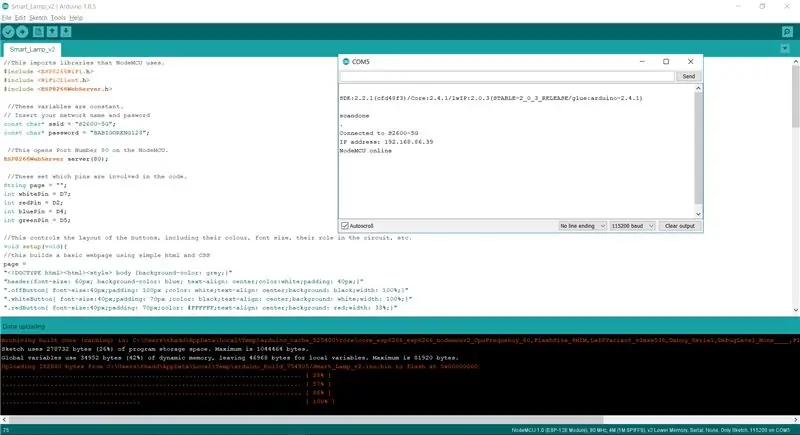


Maak u seriële monitor oop. As die toestel suksesvol gekoppel is, sal dit die IP -adres vertoon (dit lyk ongeveer soos volg: "192.168.00.00"). Voer hierdie IP -adres in die blaaier van u telefoon in. Die webkoppelvlak moet in die blaaier van u slimfone verskyn.
Noudat die basiese stroombaan voltooi is, is die lampkleure aanpasbaar volgens u voorkeure. Nou kan u die ligte vanaf u slimfoon beheer. Hiermee kan u ander aspekte in u huis outomatiseer, soos plafonwaaiers en lugversorging.
Ek hoop dat u hierdie Instructable geniet het!
Gelukkige kodering!
Aanbeveel:
Slim lessenaar LED -lig - Slim beligting met Arduino - Neopixels -werkruimte: 10 stappe (met foto's)

Slim lessenaar LED -lig | Slim beligting met Arduino | Neopixels Workspace: Ons spandeer deesdae baie tyd tuis, studeer en werk virtueel, so waarom nie ons werkruimte groter maak met 'n pasgemaakte en slim beligtingstelsel Arduino en Ws2812b LED's nie. Hier wys ek u hoe u u Smart bou LED -lessenaar op die tafel wat
Verander 'n ongebruikte slimfoon in 'n slim skerm: 6 stappe (met foto's)

Verander 'n ongebruikte slimfoon in 'n slim skerm: hierdie handleiding is in die Engelse weergawe, klik hier. Het u 'n (ou) ongebruikte slimfoon? Verander dit in 'n slim skerm met behulp van Google Blaaie en 'n bietjie pen en papier deur hierdie maklike stap-vir-stap handleiding te volg. As jy klaar is
IoT -gebaseerde slim tuinmaak en slim landbou met behulp van ESP32: 7 stappe

IoT -gebaseerde slim tuinmaak en slim landbou Met behulp van ESP32: Wêreld verander soos die tyd en so landbou. Tans integreer mense elektronika op elke gebied en die landbou is geen uitsondering hierop nie. Hierdie samesmelting van elektronika in die landbou help boere en mense wat tuine bestuur
Koppelvlak Honeywell Vista alarm met slim hub (knipoog/slim): 7 stappe (met foto's)

Koppelvlak Honeywell Vista alarm met slim hub (knipoog/slim): Hallo daar! Ek wou 'n kort handleiding gee oor hoe ek my Honeywell Vista -alarmstelsel in my slim hub kan integreer. Ek gebruik Wink vir hierdie tutoriaal, maar dit behoort te werk met enige slim hub (Smartthings/Iris/ens.) Voordat ons begin, gaan
Beheer Arduino met behulp van slimfoon via USB met Blynk -app: 7 stappe (met foto's)

Beheer Arduino met behulp van slimfoon via USB Met Blynk -app: In hierdie tutoriaal gaan ons leer hoe om die Blynk -app en Arduino te gebruik om die lamp te beheer, die kombinasie sal via 'n USB -seriële poort wees. Die doel van hierdie instruksie is om die eenvoudigste oplossing om u Arduino of c
